??最近在使用Visual Studio Code (VSCode) 時候,發現終端沒有正確顯示激活的conda環境名稱,搜了一下,找到原因,記錄一下,如果有人也遇到同樣的問題,可以收藏一下。
??分別兩種情況,一是windows系統環境變量沒有添加conda(如果之前可以正常使用,應該就不是這種情況);二是終端缺少conda環境變量名稱
第一種情況
在Windows系統中添加Anaconda或Miniconda到系統環境變量,可以讓你在命令行或PowerShell中直接使用conda命令,而不需要每次都切換到Anaconda的安裝目錄。以下是添加conda到Windows環境變量的步驟:
步驟 1: 找到Anaconda安裝路徑
首先,你需要知道Anaconda或Miniconda的安裝路徑。通常,Anaconda安裝在C:\Users\YourUsername\Anaconda3,比如我的在C:\Users\tony\Miniconda3這樣的路徑下。
步驟 2: 打開環境變量設置
- 右鍵點擊“此電腦”或“計算機”,然后選擇“屬性”。
- 在系統窗口中,點擊左側的“高級系統設置”。
- 在“系統屬性”窗口中,點擊“環境變量”按鈕。
步驟 3: 編輯系統變量
- 在“環境變量”窗口中,找到“系統變量”部分。
- 找到名為
Path的變量,然后點擊“編輯”。 - 在“編輯環境變量”窗口中,點擊“新建”。
- 輸入Anaconda或Miniconda的
Scripts目錄路徑,例如我自己是C:\Users\tony\Miniconda3\Scripts。 - 點擊“確定”保存更改。
步驟 4: 應用更改
- 點擊“確定”關閉所有打開的窗口,以應用更改。
步驟 5: 驗證更改
打開一個新的命令提示符或PowerShell窗口,然后輸入以下命令來驗證conda是否已被添加到環境變量中:
conda --version
如果conda的版本信息被正確顯示,那么說明conda已經成功添加到環境變量中了。
第二種情況
步驟 1. 情況

只有PS,沒有虛擬環境名字,其實執行conda activate env之后,本質上已經切換到env虛擬環境了,這時候只是終端沒有顯示,仍然可以在鼠標懸浮處看到信息:(已經激活了dltorch環境)
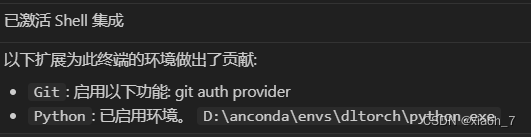
步驟 2. 官方的說明
我找到vscode官方的說明書,如果有需要,可以查看原文:https://github.com/microsoft/vscode-python/wiki/Activate-Environments-in-Terminal-Using-Environment-Variables
步驟 3. 解決方法
- 在終端輸入命令:
conda init
- 這會重啟終端,應該會出現報錯如下:

- 這時候打開Windows PowerShell(管理員身份打開),輸入以下命令:
Set-ExecutionPolicy -ExecutionPolicy RemoteSigned
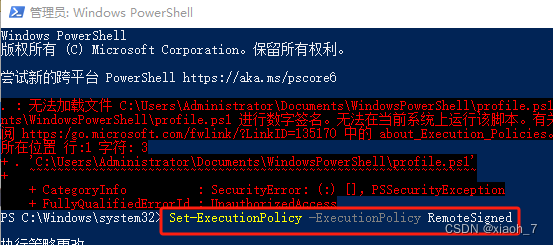
-
在彈出信息之后輸入 y ,即可
-
重啟VSCode,修改設置后,重啟VSCode以確保更改生效。
最后成功顯示





)



)





)


不規則形狀填充顏色)

